Win10系统虚拟机设置共享本地磁盘的方法
(福利推荐:你还在原价购买阿里云服务器?现在阿里云0.8折限时抢购活动来啦!4核8G企业云服务器仅2998元/3年,立即抢购>>>:9i0i.cn/aliyun)
在Win10中安装虚拟机,如果想要文件传输更方便,那么设置虚拟机和win10共享会比较方便,当然一些朋友不知道如何设置,下面小编就给大家带来Win10系统虚拟机设置共享本地磁盘的方法,一起来看看吧。
步骤如下:
1、在虚拟机(VM)中点击“编辑虚拟机设置”;

2、点击“选项”选卡,点击“共享文件夹”,在右侧点击“添加”按钮;

3、点击下一步,点击“主机路径”后面的“浏览”按钮;

4、然后点击下一步,点击“完成”;

5、完成后在“虚拟机设置”界面我们就可以看到在文件共享界面看到刚添加的磁盘或文件名,点击确定;

6、打开虚拟机的中的我的电脑,就可以看到网络驱动器,它就是之前设置的共享磁盘。

以上就是小编带来的Win10系统虚拟机设置共享本地磁盘的方法,感谢大家的阅读,更多内容请关注程序员之家网站。
相关文章
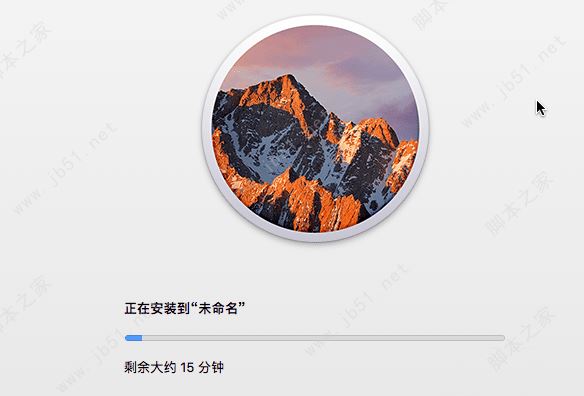
最新Win10虚拟机VMware安装黑苹果MacOS Sierra图文教程
最新Win10虚拟机VMware安装黑苹果MacOS Sierra图文教程,非常详细的解说win10虚拟机黑苹果的教程,只要按照步骤使用,很快就可以学会2019-12-19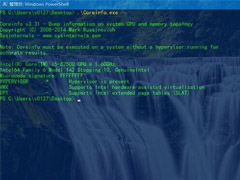
Win10家庭版如何添加Hyper-V虚拟机?Win10家庭版添加Hyper-V虚拟机方法
Win10家庭版如何添加Hyper-V虚拟机?其实只需要一个脚本就可以了,下文小编就给大家带来Win10家庭版添加Hyper-V虚拟机方法,一起看看吧2018-08-06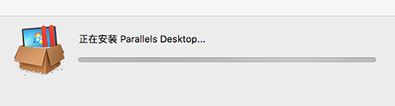
parallels desktop怎么使用?parallels desktop PD虚拟机macOS上安装Win
parallels desktop怎么使用?今天小编就为大家带来parallels desktop PD虚拟机macOS上安装Win7/8/8.1/10教程,朋友们可以一起看看2017-03-12Win10一周年更新14393最新虚拟机、SDK下载地址(9月份)
10月2日消息,微软近期发布了9月份最新的Win10专业版开发工具,根据开发者反馈,微软带来更新版的Win10虚拟机和Win10开发者SDK工具包下载,另外还有iOS应用移植到Win10 UWP2016-10-03- Win10系统的电脑怎么确定是否适用Hyper-V虚拟机?win10系统中想使用虚拟机,但是虚拟机的运行是对配置有一定要求的,怎么才能判断自己的win10电脑是否适用这款虚拟机呢?请2016-09-13
win10忘记电脑密码怎么办 利用虚拟机打开win10电脑密码方法
win10忘记了电脑密码怎么办?今天小编就为大家带来使用虚拟机打开win10电脑密码方法,需要的朋友可以一起看看2016-07-09Win10虚拟机尝试连接到服务器时出错怎么办?尝试连接到服务器xxx时出错
在使用Windows10系统的虚拟机服务Hyper-v功能时,发现运行Hyper虚拟会出现提示“虚拟机尝试连接到服务器‘XXX’时出错,请检查虚拟管理服务是否正在运行以及是不授权你连接2016-07-04win7系统安装虚拟机win10提示"传输VMDB错误-44:Message”的解决方法
在Win7下可以虚拟安装XP/Wn8/win10等,但是在安装过程中难免会出现一些故障问题,比如win7安装虚拟机win10提示“传输VMDB错误-44:Message”这种情况怎么办呢?本文将提供相2016-04-26- windows10 系统中内置了Hyper-V虚拟机,对于经常使用Hyper-V虚拟机的用户来说是个不错的消息,但是内置的Hyper-V虚拟机怎么联网呢?来看看吧2016-04-21
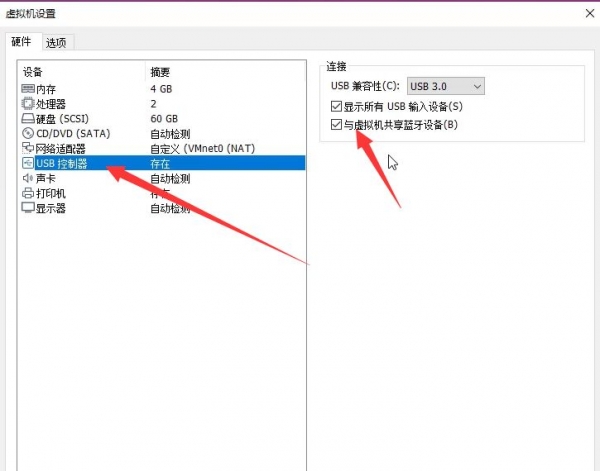
Windows10电脑和虚拟器如何共享蓝牙 简单两步快速解决
Windows10电脑和虚拟器如何共享蓝牙呢?在一些特效情况,很多用户需要win10和虚拟机共享蓝牙,那么怎么才能同事使用蓝牙呢?下面就和程序员之家小编一起看看吧2020-08-14







最新评论